Как создать e mail — пошаговая инструкция
Всем привет! В наши дни интернет захлестнул все пространство вокруг себя, с помощью интернета совершаются любые покупки, от самых простых и дешевых до очень дорогих, совершаются заказы услуг, от доставки цветов до проведения свадеб, с помощью интернета можно даже найти новых друзей, но на всех сайтах требуется регистрация и как правило требуется e mail адрес. Пошаговая инструкция, о том как создать e-mail поможет найти свою гавань в океане интернета. После прочтения инструкции вы сможете создать e-mail на Яндексе и Гугле бесплатно.
Как правильно создать e-mail на Яндексе
Где найти регистрацию
Переходим на сайт Яндекса по ссылке. В правом верхнем углу открывшейся страницы выберите команду «Завести почту«.
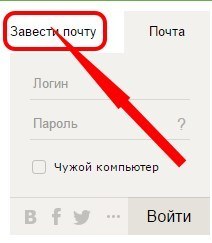
Ввод данных и пароля будущего ящика
На следующей странице введите свои личные данные, логин своей будущей почты — это может быть ваше имя и дата рождения, фамилия и номер телефона или набор символов.
Если такой логин уже существует, то с правой стороны от строки появляется надпись красного цвета — «недопустимый логин», в этом случае добавьте еще любые цифры или буквы, которые вам будет легко запомнить, а лучше запишите.
В строке «Придумайте пароль» впишите пароль для будущего электронного ящика — это ключ, которым вы будете открывать свой ящик. Пароль следует держать в секрете от посторонних, так как воспользовавшись вашим электронным ящиком, недоброжелатель может лишить вас зарегистрированного аккаунта.
Закрепление e-mail за телефоном
Введите в окно «Мобильный телефон» номер своего мобильного телефона в таком формате- +(код страны) (номер телефона с кодом оператора). Содание e-mail на яндексе бесплатно, поэтому не переживайте по поводу того, что с вашего телефона снимут какие-то средства, телефон нужен для восстановления пароля в случае, если вы его забудете.
После ввода своего телефона, нажмите надпись в желтом окошке «Получить код». Через несколько секунд на телефон придет СМС с кодом активации. После подтверждения номера телефона нажмите на большую желтую кнопочку «Зарегистрироваться».
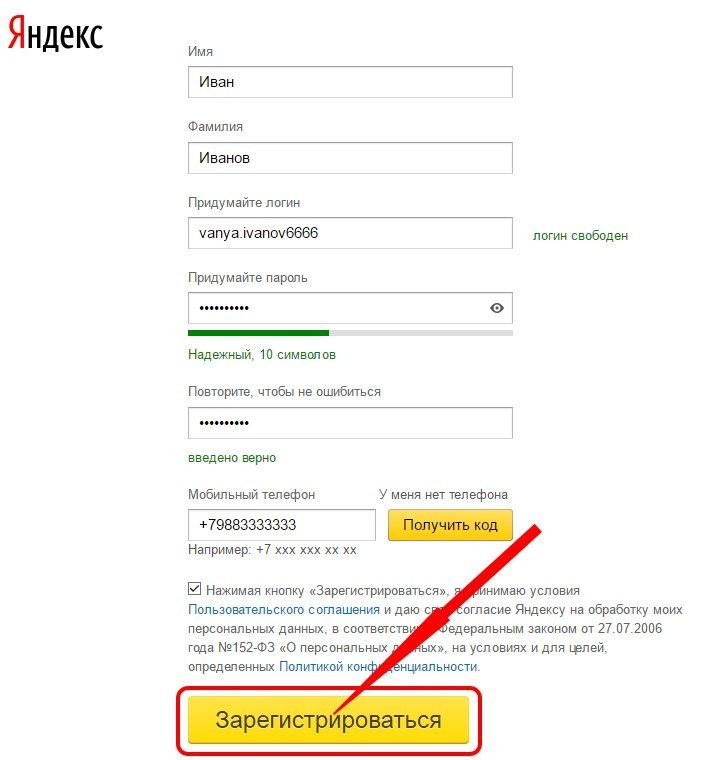
Пошаговая инструкция – как создать e-mail на гугле
Переходим на сайт Гугл по ссылке. В правом верхнем углу открывшегося окна находим кнопочку с названием «Почта».

Далее нужно будет нажать на кнопку «Создать аккаунт».

Появятся поля для запроса ваших данных. Заполняйте эту анкету своими данными. Рекомендую придумать хороший пароль, для того чтобы ящик было сложнее взломать. Поле «Запасной адрес эл. почты» заполнять необязательно. После того, как вы ведете все необходимые данные, не забудьте поставить галочку, о том что вы согласны условиями использования Гугл. Потом жмите «

Если вы точно следовали инструкциям, то вопрос как правильно создать e-mail для вас уже не актуален. Регистрируйте свой электронный ящик бесплатно на яндексе и гугле и пользуйтесь всеми их удобствами! Всем удачи и до встречи!
С уважением, Евгений Кузьменко.
Как сделать email адрес: быстро и просто
Здравствуйте, мои читатели!
Пользователи, только осваивающие азы владения Интернетом, сталкивается с тем, что при регистрации на большинстве сайтов Всемирной паутины нужен email, но что это такое и как сделать email они не знают.
На таких людей и рассчитана моя сегодняшняя статья.
Email: что это?
Electronic mail – это полное название виртуального почтового ящика.
Хочу сказать, что использование электронного почтовика является неотъемлемой частью пользования Глобальной сетью. При помощи такого рода сервиса у пользователя есть возможность принимать и отправлять письма, фотографии или другие файлы кому угодно в любую точку мира посредством Интернета.
Стоит отметить, что очень большие файлы через электронную почту отправить не получится, а вот несколько фото или какой-либо документ – легко, достаточно при создании письма использовать значок скрепочки и загрузить необходимые файлы.
Для отправки больших файлов их необходимо предварительно загрузить в облачное хранилище, а в письме просто давать ссылку на этот файл в облаке.
Такое хранилище бесплатно предоставляет mail, yandex, google, dropbox и другие.
При написании письма можно корректировать и форматировать текст, создать подпись, которая автоматически будет завершать каждое ваше письмо, и найти еще много полезных опций.
Зачем нужен email?
Электронная почта в современном интернет-пространстве необходима, чтобы быть его активным участником. Любое действие, связанное с регистрацией на форумах, участием в акциях и появлением странички в социальных сетях, требует обязательного наличия личного почтового ящика.
На «мыло» (название email среди продвинутых пользователей), указанное при регистрации на любом стороннем сайте, приходит письмо-подтверждение, которое устанавливает, что новый пользователь не робот, и есть место, куда будут отсылаться уведомления (например, о новых сообщениях или событиях).
Примечание! Без наличия почты жизнь пользователя в Интернете сводится к скучному пролистыванию новостной ленты и собиранию сведений о погоде. Любое более сложное действие во Всемирной паутине требует регистрации, пройти которую можно только при наличии электронной почты (или номера мобильного телефона).
Как создать почтовый ящик?
В Интернете существует достаточно много ресурсов, которые после несложной регистрации позволяют стать обладателем уникального почтового адреса. И эта услуга предоставляется абсолютно бесплатно. Среди популярных сайтов почтовых серверов значатся
- Яндекс-почта
- Мэйл.ру
- Рамблер
И это только на просторах рунета. Но такие мировые монстры как Google.com и Yahoo.com также предлагают услуги создания почтового ящика на русском языке. Кстати на моем блоге есть интересная и полезная статья про создание почтового ящика на gmail.
Какой почтовый сервер вы выберите, зависит от вас индивидуально. Можно завести аккаунты во всех и пользоваться каждым в определенных целях (один – для работы, второй – для родных, близких и друзей и т.д.). А можно пользоваться только тем, который наиболее удобен.
Сегодня почтовые сервисы позволяют собирать рассылки со всех ящиков в какой-то один (для этого надо просто немного подкорректировать настройки).
Чтобы создать новый ящик на почтовом сервере, необходимо зайти на выбранный вами ресурс (mail.ru, yandex.ru, google.ru и другие) и пройти процедуру регистрации. Адрес почты будет состоять из двух частей.
Первая – будет соответствовать имени, которое было указано в поле «логин» (оно может быть вымышленным или отражать реальное имя хозяина).
Примечание! Если система выдает, что такое имя уже создано, значит кто-то раньше вас уже зарегистрировал адрес с таким же именем, надо будет придумать что-то новое. Лучше, если название будет емким и не сложным, чтобы вы без проблем могли делиться им с людьми и на различных сайтах при регистрации.
Вторая часть адреса – это название почтового ресурса, указанное через так называемую собачку (@mail.ru,@yandex.ru). Называя или вписывая куда-то свою почту, надо говорить ее полное название.
Каждый почтовый ящик защищается паролем, и придумать его желательно посложнее, ведь только так можно уберечь данные, хранимые на личной почте. Если надежды на память нет, то пароль лучше куда-либо записать, так как его восстановление – хоть и дело не сложное, но время отнимает.
Форма регистрации предполагает заполнение личных данных, таких как имя, фамилия и возраст владельца. Часто, для того чтобы в будущем иметь возможность восстановить доступ к своему аккаунту на почте, надо ввести секретный вопрос и ответ, который известен только владельцу. Не стоит сильно мудрить, придумать следует такой вопрос, ответ на который вы не забудете (например, кличка в школе).
Надеюсь, теперь слово «емейл» не вызывает у вас недоразумения. Регистрируйтесь и делитесь информацией в соц. сетях, подписывайтесь на обновления блога и становитесь продвинутыми пользователями сети интернет, до встречи!
С уважением! Абдуллин Руслан
Понравился блог? Подпишись, чтобы получать новые статьи на почту и быть в курсе всех событий!
Как создать email рассылку с нуля
Привет, друзья! Давайте поговорим о таком понятии в интернет маркетинге, как email рассылка. Нет ни одного успешного бизнеса без этого инструмента. Это один из самых главных составляющих успешного продвижения своего бизнеса, который отлично создаёт продажи.
Сегодня расскажу вам о том, что такое email рассылка, какие типы email рассылок и бывают, а также как вам создать свою собственную email рассылку в самом выгодном и качественном сервисе рассылок.

Что такое email рассылка?
Email рассылка – это автоматизированная последовательная рассылка писем по электронным почтовым адресам (по email подписчикам), которые оставили свои данные на подписной странице.
Электронная почта – это самый популярный вид получения информации, лично принадлежащий каждому человеку, который когда-то зарегистрировал свой почтовый ящик. Хоть и говорят сейчас, что почту никто не читает, всё равно это остаётся самым эффективным способом коммуникации с человеком.
Ежедневно люди проверяют свои почтовые ящики и ждут писем, как ни крути. Да, сегодня там много спама и много ненужного, но для этого есть папка СПАМ, в которую всегда вы можете забросить ненужное письмо и избавиться от надоедливого Спамера.
Люди привыкли оставлять именно свой адрес электронной почты на разных, интересных ему сайтах, чтобы получать email рассылку, которая будет ему полезна. Человеку гораздо легче оставить свой email адрес, чем оставить свой телефон.
Зачем нужна email рассылка
Я встречаю много интернет предпринимателей оффлайн бизнеса, которые не ведут свои email рассылки. Недавно общалась с бизнесменом, который имеет свой магазин автозапчастей. Я его спросила, как они ищет клиентов и как он с ними коммуницирует.
Он сказал, что к нему поступают звонки, он отгружает ему автозапчасти и клиент уезжает. Я ему говорю: «Ты вот так вот просто отпускаешь своих клиентов в свободное плавание???».
Он мне отвечает: «А что его должен наручниками к своему магазину прицепить?))»
Если честно, я была в шоке от услышанного и посоветовала ему вести email рассылку, чтобы удерживать своих клиентов и постоянно им отправлять полезные письма, акции, скидки.
Давайте разберем на примере, а для чего вообще нужна email рассылка и что она даёт.
Допустим, человек пришел к вам в магазин или на сайт, где вы что-то продаёте. Человек походил, посмотрел товары и решил уйти смотреть эти же товары в другой магазин для сравнения. Ведь по психологии человек неосознанно всегда выбирает самое лучшее для себя, а для этого ему нужен выбор побольше.
Получается, что если у вас нет email рассылки, то человек уходит от вас навсегда. Потому что таких товаров, как у вас очень много и потом он просто не вспомнит про вас и ваш магазин. Не потому что ему не понравился ваш товар, а просто потому что помимо есть много подобных товаров и он забыл про вас.
Email рассылка нужна в первую очередь, чтобы напоминать о себе и своём товаре. Для этого всех посетителей вашего магазина или сайта нужно захватывать в свою «воронку».
Воронка – это значит автоворонка продаж. Это то, когда вы ведёте человека по определённой серии писем, доводя его до продажи. По статистике 90% людей не покупают товар с первого раза и с первого взгляда. Обычно они уходят подумать и поразмышлять нужно ли им это.

В этом случае вы отличаетесь от конкурентов тем, что вы не бросаете своего клиента наедине со своими раздумьями, а помогаете ему определиться с выбором и, соответственно, мягко подталкиваете к продаже.
И когда вы начинаете клиенту постоянно напоминать о своём товаре и называть причины – почему ему всё-таки нужен этот товар, то он обязательно купит его у вас. Причем, после покупки мы также не бросаем своего клиента, а продолжаем коммуницировать с ним и предлагать другие подобные ему товары, которые бы дополнили его купленный товар и принесли бы ему пользу. В дальнейшем, мы продолжаем общение с нашими клиентами и постоянно предлагаем и напоминаем о себе.
Со временем, вы становитесь для него лучшим другом. Он всегда помнит о вас и даже вас рекомендует своим друзьям, как лучший магазин или продавец. С этого момента у вас начинается дополнительный вид трафика — сарафанное радио. На этом этапе вы уже завоевали к себе его уважение, и он вам доверяет.
Ну что, я вас убедила в необходимости своей email рассылки??))
Ошибки в email маркетинге
Однако, ведя email рассылку, предприниматели совершают часто ошибки, которые ведут к потерям своих клиентов. Клиенты начинают от вас отписываться и больше к вам не приходят.
Вот некоторые из этих ошибок:
- Слишком частая email рассылка (надоедаете)
- Слишком редкая email рассылка (забывают о вас постепенно)
- Слишком много платных предложений (запутываете клиента)
- Ваш текст слишком сложен для чтения
- Вы продаёте сразу в лоб (люди это не любят)
- Письмо не представляет ценности для подписчика (он не понимает, зачем ему нужен товар)
- Слишком много ссылок в письме
- Слишком длинные письма
- Слишком короткие письма
- Орфографические и пунктуальные ошибки
Как видите, что в email маркетинге нужна своя мера. Нельзя как переоценивать его, так и недооценивать. Не нужно перегибать ни в чём палку, иначе от вас будут постоянно отписываться. А из-за этого вы будете терять своих потенциальных клиентов, а значит свои деньги.
Как создать email рассылку
Первое, что вы должны сделать, чтобы создать email рассылку – это подписная страница. Это самое первое, с чем сталкивается ваш потенциальный подписчик (клиент). Именно на этой странице он должен оставить свои контактные данные (имя и емейл адрес). Пример ниже:

Сразу после того, как он оставит свои данные, он автоматически становится вашим подписчиком и уже с первой минуты он получает ваше первое письмо. В первом письме лучше представиться и немного написать о себе, чем вы занимаетесь и пояснить, что вы будете присылать в письмах подписчику. Чтобы создать подписную страницу прочтите эту статью.
После того, как ваша страница подписки создана, вы идёте в сервис рассылок и создаёте серию писем (воронку продаж). Если вы не знаете, как сделать свою автоворонку продаж, то перейдите по этой ссылке и создайте быстро свою автоворонку.

Как писать email письма
Email письмо – это идеальный инструмент коммуникации с подписчиками. Это ненавязчивый способ прорекламировать свой товар/услугу. При этом подписчик относится к этому совершенно адекватно, ведь он вам оставил свои контактные данные.
Главная задача писем: завлечь читателя на свой сайт, который вы присылаете ему в письме. То есть подписчик должен перейти по ссылке в письме. Человек должен понимать, что ему нужно сделать, зачем ему нужно кликать по ссылке и что он получит, когда кликнет по ссылке.
Для этого есть специальная и протестированная структура письма:
- Тема (заголовок письма)
- Тело (текст письма)
- Целевые ссылки
- Пост Скриптум (P.S)
Заголовок продаёт желание открыть это письмо. Он должен быть цепляющим, интригующим, многообещающим, чтобы по нему захотелось кликнуть.
Текст – это то, где мы убеждаем и завлекаем человека, чтобы он перешёл по ссылке и оказался на нашем сайте.
Ссылки в тексте лучше дублировать 3 раза, используя для этого разные триггеры и мотиваторы для клика по ссылке.
Первая ссылка – это триггер любопытства. Например, вы что-то узнали интересное и хотите, чтобы человек тоже об этом узнал, пройдя по этой ссылке.
Вторая ссылка – это цифры и факты. Мы даём понять человеку, что он получит, пройдя по ссылке.
Третья ссылка – триггер потери и дефицита. Мы даём понять человеку, что если он не пройдёт по ссылке, он что-то потеряет (например сгорит скидка и нужно поспешить, чтобы успеть получить продукт выгодно).
Постскриптум – это анонс следующего нашего письма. То есть мы сразу говорим, о чём будет следующее письмо, интригуем и человек будет ждать этого письма.
На самом деле, если вы не умеете писать продающие письма, этому можно легко научиться, пройдя какой-нибудь курс по копирайтингу или прочитать книгу по копирайтингу. То есть это то, чему можно научиться. И после этого вам будет легко создавать любые письма, которые будут привлекать ваших подписчиков.
Советую прочитать книгу-бестселлер по копирайтингу от Марии Солодар «Воронка продаж в интернете». Приобрести её можно по этой ссылке.
Сервис емейл рассылок – какой выбрать
На сегодняшний день существует множество различных сервисов рассылок. Какой выбирать – решать вам. Я в своё время прыгала с одного сервиса на другой, пытаясь найти лучший и более удобный для меня.
Мне хотелось найти сервис, где все инструменты будут в одном месте. На сегодняшний день я пользуюсь сервисом Джастклик, который предоставляет не только сервис рассылок, но и конструктор сайтов, а также много разных бизнес инструментов.
Зарегистрироваться в сервисе Джастклик
Что понадобится для создания email рассылки
Для создания email рассылки вам понадобится:
Как удержать своих email подписчиков
Чтобы удержать своих подписчиков, вам всего лишь нужно постоянно с ними общаться и делать несложные действия:
- Регулярно давайте ценный контент
- Спрашивайте у подписчиков их мнение
- Задавайте им вопросы
- Делитесь своими впечатлениями
- Рассказывайте о себе и своих увлечениях
- Хвалите их
- Продавайте им
- Делайте для них скидки
- Делайте им подарки
- Подбадривайте их
- Рассказывайте о своей личной жизни
- Рассказывайте о новинках своих товаров
- Мотивируйте их
Заключение
Я надеюсь эта статья была для вас полезна. Я рассказала вам о самом важном инструменте для бизнеса — email рассылка. Теперь вы сами можете создать свою email рассылку по моей инструкции. Поэтому советую обязательно изучить сервис рассылок Leomail и приступать к продвижению своих товаров или услуг.
На этом всё, разрешите раскланяться. Обязательно подписывайтесь на новости моего Блога здесь, чтобы не пропускать мои новые полезные статьи на моём Блоге.
Напишите в комментариях, получилось у вас создать email рассылку? Напишите, какую информацию вы бы хотели видеть в следующих статьях! Задавайте вопросы, не стесняйтесь!
P.S. НЕ ЗАБУДЬТЕ скачать мой бесплатный pdf бонус 5 удалённых профессий будущего, где я рассказываю о тех удалённых профессиях, которые будут очень актуальны в нашем будущем и которые будут приносить самые большие доходы.
Благодарю вас за внимание!
Я вам желаю удачи и до встречи с вами в следующих моих статьях!
С любовью, Вера Ангел
Поделитесь статьей с друзьями в социальных сетях

пошаговая инструкция с нужными настройками
Здравствуйте, дорогие читатели блога!
Без email невозможно в режиме онлайн записаться к врачу, зарабатывать удаленно, покупать в интернет-магазинах. Чтобы помочь вам, я подготовила пошаговую инструкцию о том, как создать почту на Mail. Вам понадобится 10 минут, доступ к интернету, блокнот или документ, где вы будете хранить логин и пароль.
Почему именно Mail.ru
Mail.ru – это русскоязычный сайт, предлагающий пользователям 40 сервисов. Среди них есть Почта, Новости, Знакомства, Гороскопы и т. д.
Завести здесь email стоит хотя бы потому, что вы сможете:
- отправлять вложения весом более 25 Мбайт,
- редактировать документы прямо в переписке,
- слушать музыку,
- бесплатно пользоваться облаком на 10 Гбайт,
- отправлять виртуальные открытки,
- войти в Знакомства по адресу love.mail.ru без регистрации.
У каждой почты есть свои фишки. Например, создать Яндекс.Почту стоит хотя бы ради электронного кошелька.
Регистрируемся
Шаг 1. Откройте стартовую страницу – mail.ru. Нажмите “Регистрация нового ящика”.


Шаг 2. Переходим к анкете. Напишите настоящие имя и фамилию.
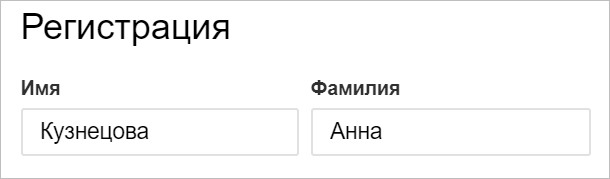
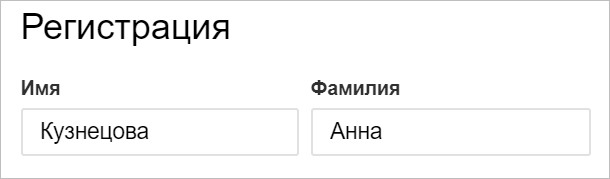
Шаг 3. Укажите дату рождения.


Шаг 4. Выберите свой пол.
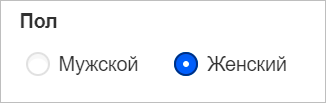
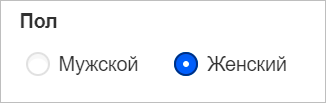
Шаг 5. Придумайте ник. Это часть электронного адреса перед @mail.ru.
Переименовать email невозможно, поэтому люди часто впадают в ступор, когда дело доходит до названия.
Под игровые аккаунты подойдет что-то креативное вроде “warrior” или “winner”. Звучит красиво, да и соратники по сражениям проникнутся уважением.
Если вы ломаете голову, какой можно придумать почтовый ящик для работы, то лучше использовать имя, фамилию. Невозможно серьезно воспринимать человека с электронным адресом [email protected]. Бывает, что нужный логин занят, тогда можно придумать что-нибудь необычное. Написать свои инициалы в дательном падеже или добавить цифры, точку. Пример: [email protected].
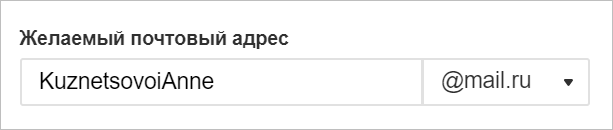
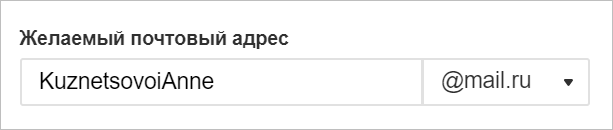
Шаг 6. Придумайте пароль. Он защищает аккаунт. Понадобится, когда вы захотите войти и проверить почту. По правилам пароль должен быть от 8 до 31 знаков. Используйте буквы разного регистра и цифры без смысловой связи, чтобы не взломали. День рождения, дата свадьбы – плохая идея.
Повторите введенный пароль в нижней строке. Чтобы увидеть, какой пароль вы написали, нажмите на значок глаза.
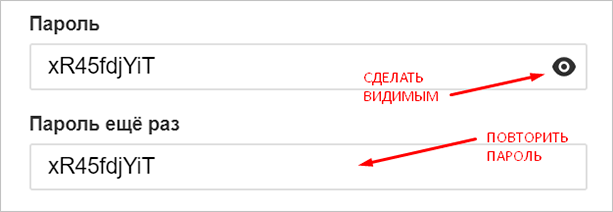
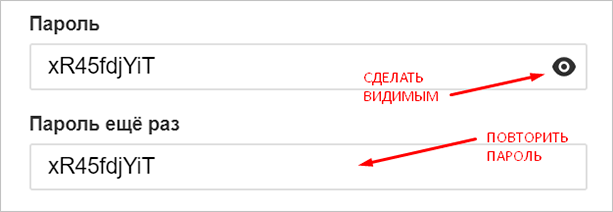
Шаг 7. Далее укажите номер телефона.
Если нет возможности или желания писать номер мобильного, можно нажать “У меня нет мобильного телефона” внизу строки. Вам предложат указать дополнительную почту.
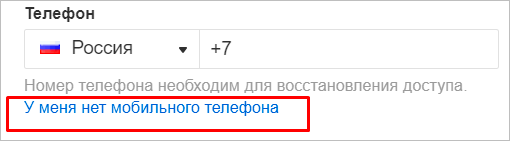
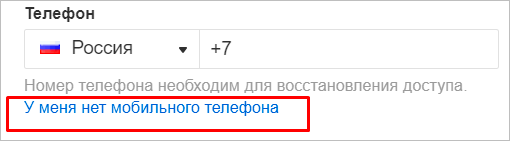
Почтовый адрес, который вы придумали, может быть занят. В таком случае добавляем буквы, цифры, меняем @mail.ru на @inbox.ru, @list.ru или @bk.ru.
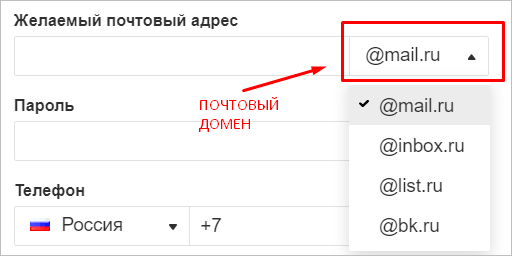
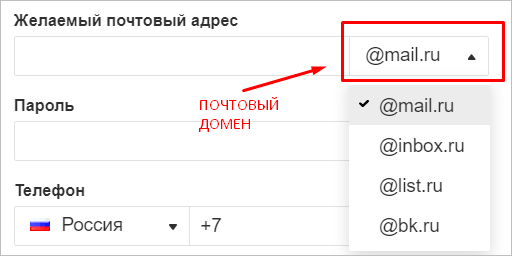
Шаг 8. Если поля заполнены правильно, нажмите “Зарегистрироваться”.
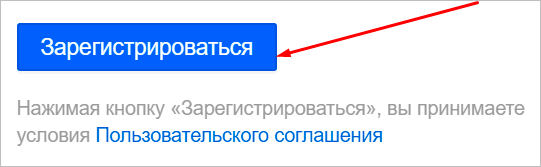
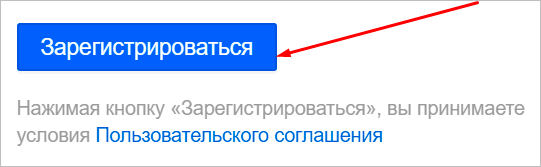
Теперь вы можете давать свой электронный адрес другим людям, отправлять письма и указывать его во время регистрации на других сайтах.
Входим и проверяем почту
Снова откройте главную страницу. Введите в левом окошке электронный адрес и пароль. Кликните “Войти”.
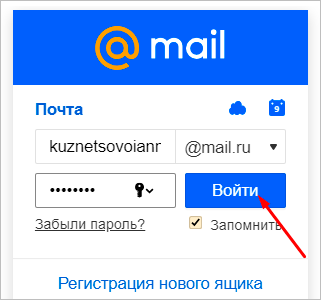
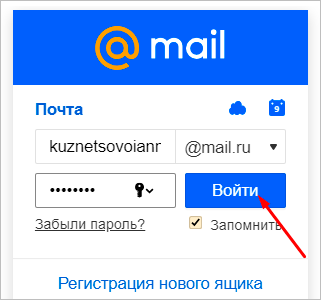
Поздравляю, вы авторизовались. Нажмите на заголовок письма, чтобы открыть его.
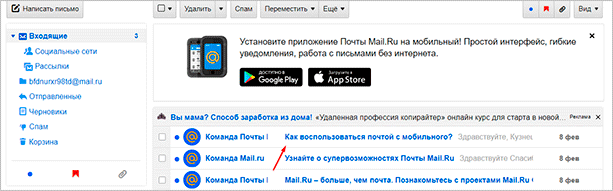
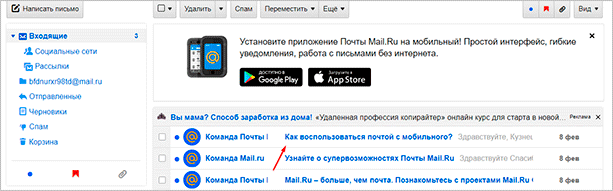
Не забудьте выходить из почты, когда оставляете компьютер надолго без присмотра. Чтобы покинуть профиль, нажмите “выход” в правом верхнем углу рядом с электронным адресом.
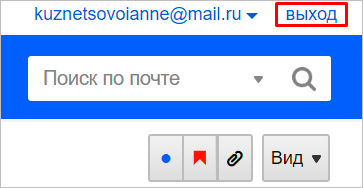
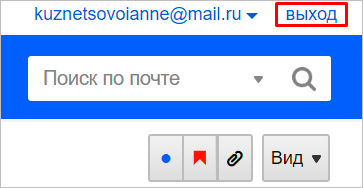
Отмечаем все письма разом
Ставить галочки на 20, 30, а то и 600 писем вручную – нудное занятие. Можно отметить все разом. Стоит нажать на квадратик вверху и выбрать “Выделить все письма”.
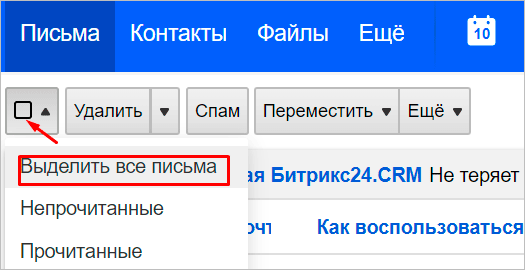
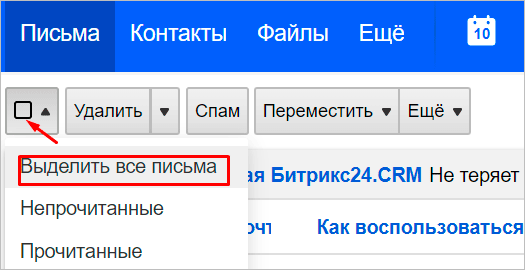
Горячие клавиши действий с письмами:
- удалить (Delete),
- переместить (V),
- пометить прочитанными (Q),
- отправить в спам (J),
- отметить флажком (I),
- добавить в архив (E).
Создаем новую папку для писем
Не хочется, чтобы деловая переписка перемешалась с личной во входящих? Тогда можно создать отдельные папки под каждый случай. Слева снизу от списка выберите “Настроить папки”.
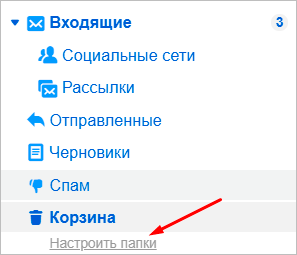
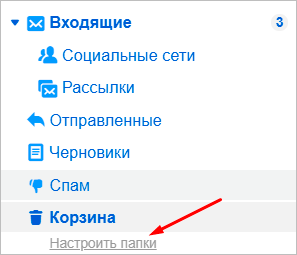
Нажмите на кнопку “Добавить папку”.
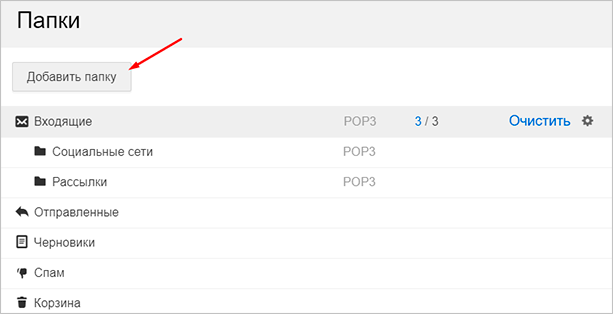
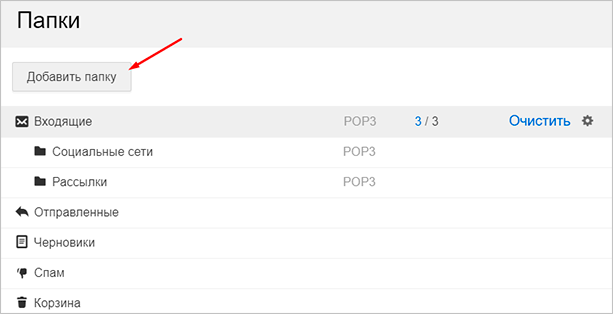
Придумайте название. Можно выбрать ее положение. На верхнем уровне она будет наравне с папкой “Входящие”, выбирая нижний, вы делаете ее подпапкой.
Тем, кто собирается хранить важные письма подальше от чужих глаз, советую установить пароль, поставив соответствующую галочку.
Выберите “Недоступна для почтовых программ”, если хотите повысить защиту.
Когда придумаете название и определитесь с параметрами, нажмите “Добавить”.


Чтобы перейти к другим параметрам, кликните вверху “Еще”. Выберите в контекстном меню “Настройки”.
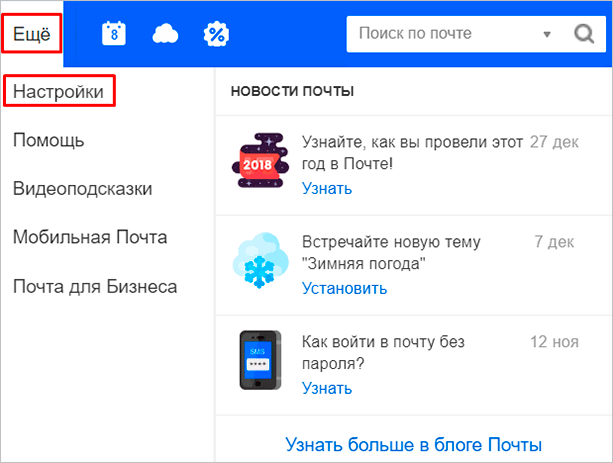
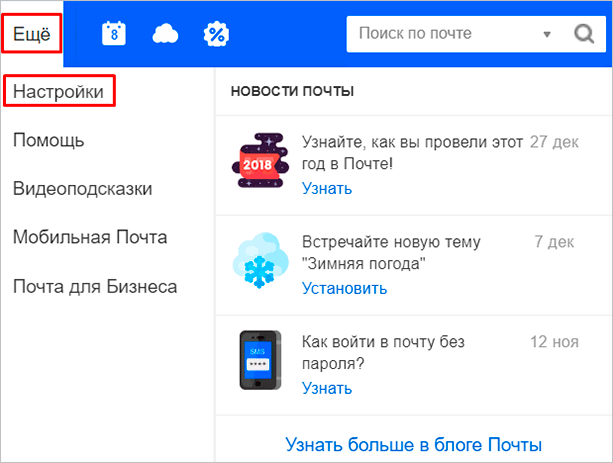
Настройки
Оформление, уведомления – мелочи. Но когда вы сделаете все под себя, заметите разницу. А моя задача – провести короткий инструктаж по настройкам для вас.
Переадресация писем в папку
Если вы хотите установить папку для определенных писем, нужно в настройках выбрать “Правила фильтрации”.
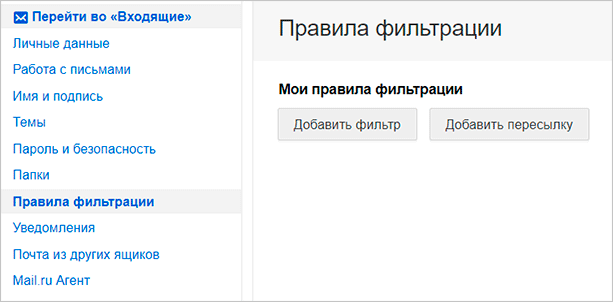
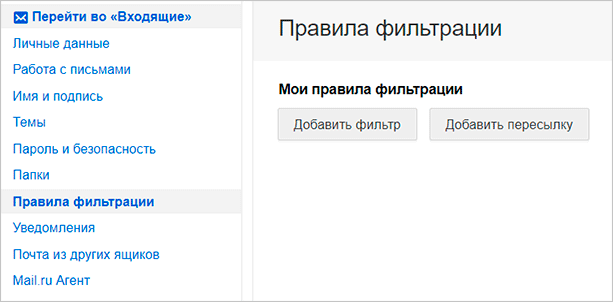
Кликните “Добавить фильтр”.
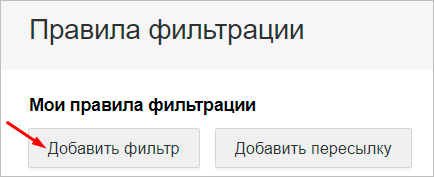
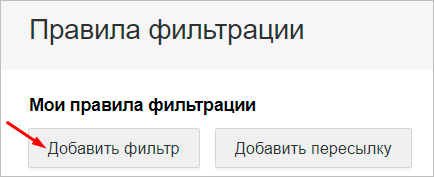
Для начала нужно указать, какие слова, символы должны содержаться или нет в адресе письма. Если в условиях вы написали ann93, то сообщение от [email protected], попадет в папку.
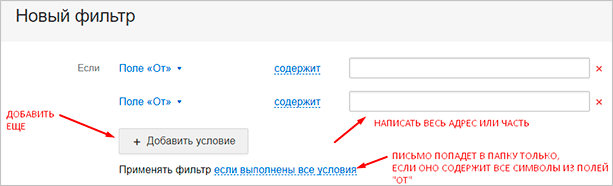
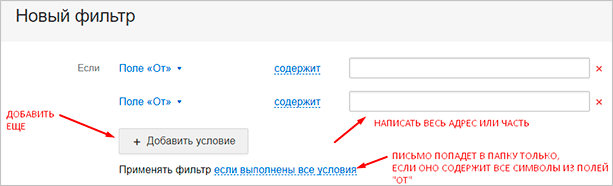
Можно помечать сообщения как прочитанные, важные или удалять их.
Если еще не создали папку, то сделайте это прямо в фильтре. Нажмите на “Входящие”, выберите в контекстном меню “Создать”.
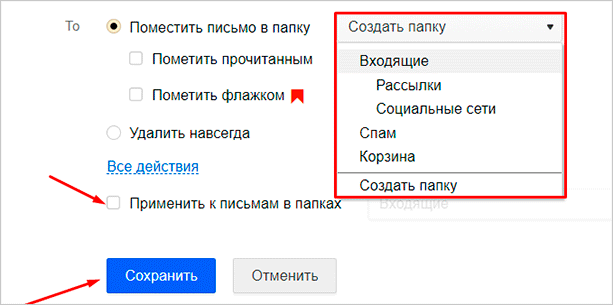
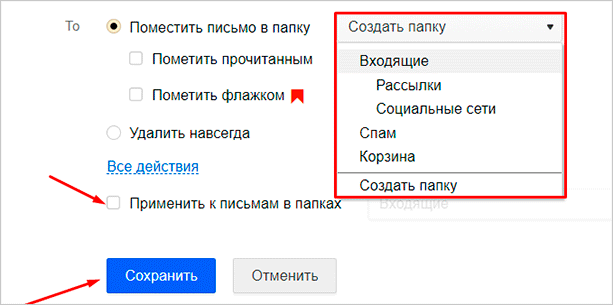
Когда установите все параметры, кликните внизу “Сохранить”. Готово.
Уведомления
Боитесь пропустить важное сообщение? Включите оповещение в браузере и по SMS в разделе настроек “Уведомления”. Это бесплатно.
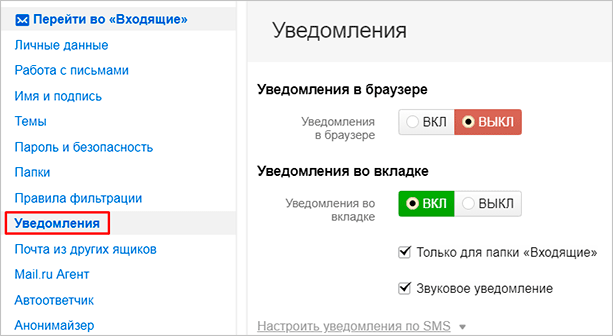
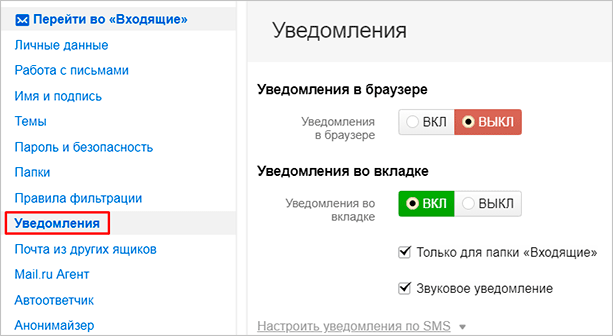
Нажмите “Настроить уведомления по SMS” и выберите “ВКЛ”. Их можно настраивать по времени, часовому поясу, количеству (1 или более в 30 минут).
Кликните “Сохранить”, чтобы все заработало.
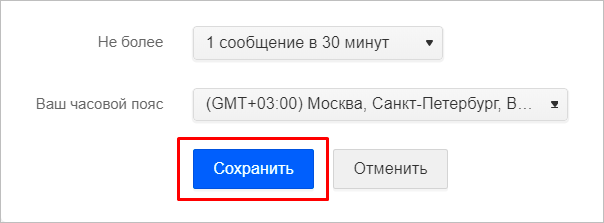
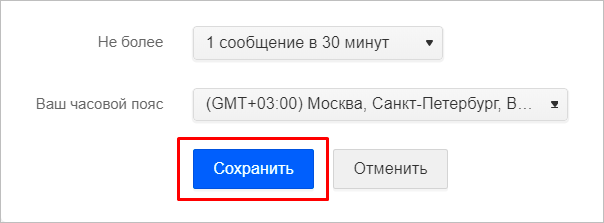
Объединение с другими почтовыми ящиками
Хотите сделать канал на YouTube, но проверка нескольких почтовых ящиков напрягает? Создайте почту на Gmail и просто подключите синхронизацию. Зайдите “Еще” → “Настройки” → “Почта из других ящиков”.
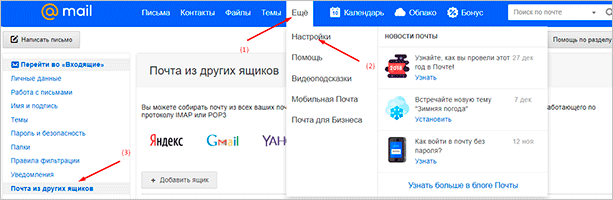
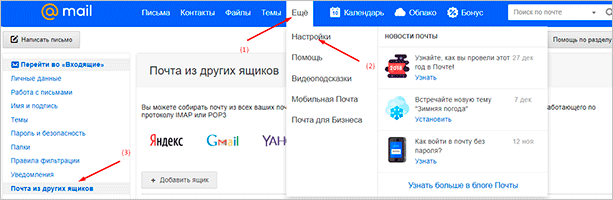
На новой странице кликните “Добавить ящик”.


Укажите логин email, выберите нужный домен из списка. Кликните “Добавить ящик”.
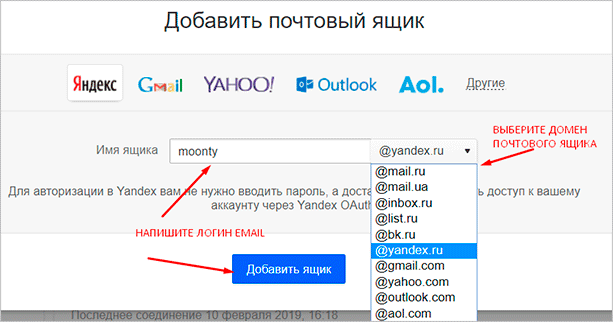
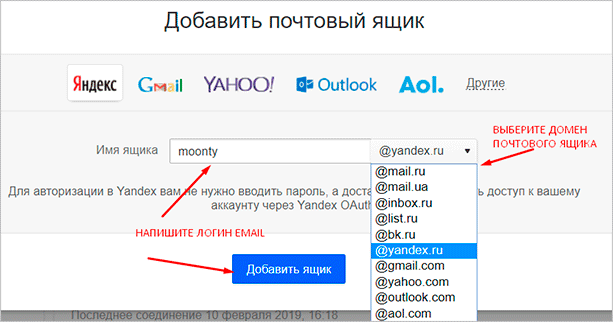
Вы автоматически перейдете на сайт почтового ящика. Проверьте, правильно ли написали адрес.
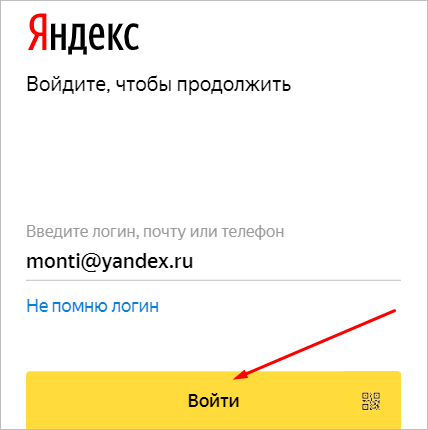
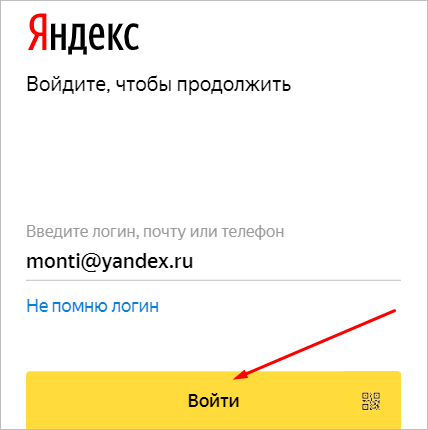
Введите пароль от старой почты. Воспользуйтесь кнопкой “Войти”, чтобы продолжить.
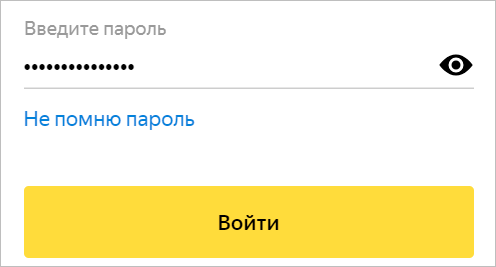
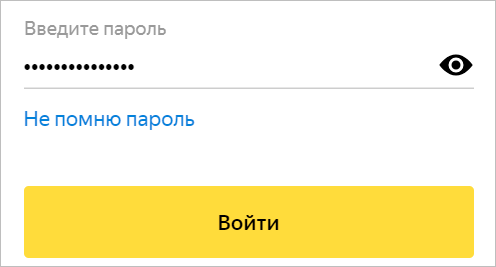
Разрешите доступ к своему старому email, чтобы вся корреспонденция без проблем переадресовывалась на новый.
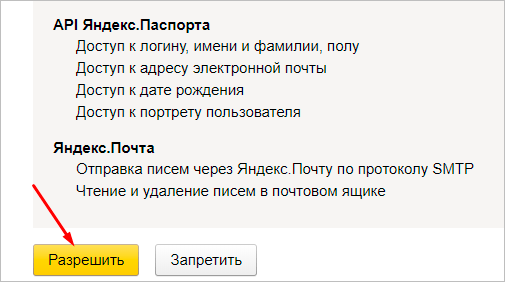
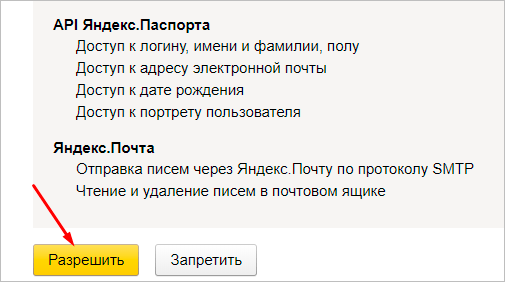
Вы почти у цели. Осталось определиться с папкой для хранения писем. Удобнее их разделять. Поставьте галочку напротив “Применять фильтры к полученным письмам”, тогда они будут распределяться по вашим условиям. Нажмите “Сохранить”, чтобы закончить синхронизацию. Через несколько часов все сообщения придут на новый email.
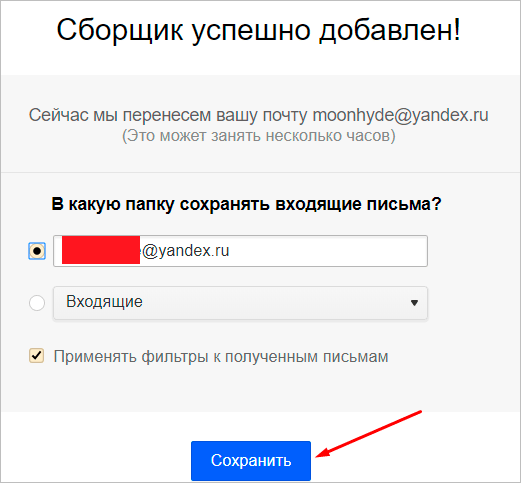
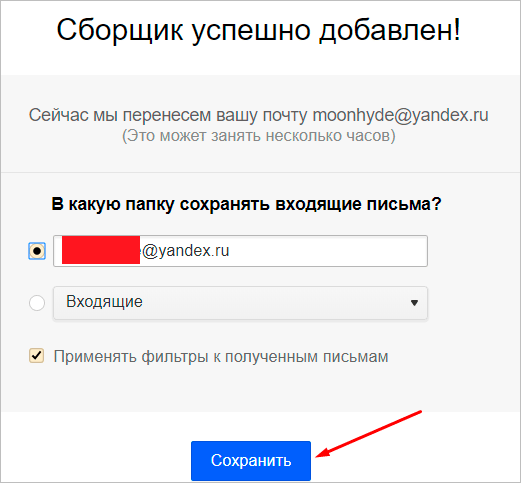
В этом же разделе можно удалять добавленные email.


Изменение оформления
Открываем в меню “Еще” → “Настройки” → “Темы”.
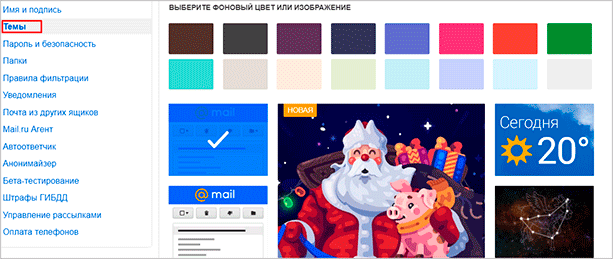
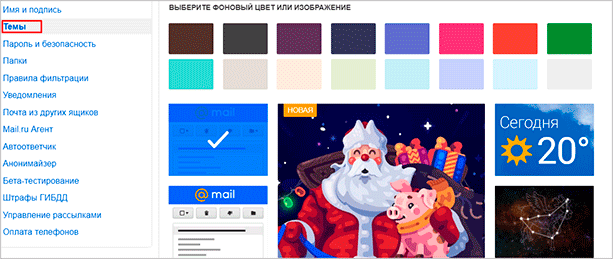
Нажмите на левую кнопку мыши и любое изображение установится как тема. Минус: нет размытия, поэтому пестрая картинка смотрится не очень.
Заключение
Теперь вы знаете, как зарегистрировать почтовый ящик на Mail.ru и пользоваться им. Для вас открылись новые возможности интернета: онлайн-покупки, регистрации на других сайтах, переписки. Если возникнут трудности, пишите, я помогу.
У вас раньше был email? Почему перешли на Mail? Поделитесь мнением в комментариях.
На этом я с вами прощаюсь. До скорых встреч на страницах нашего блога.
Как создать электронную почту (емайл)?!


Электронный почтовый ящик сегодня — это почти обязательный атрибут современного городского жителя. Это очень удобный инструмент как деловой жизни, так и досуга. На электронную почту можно отправить или получить документы, фотографии, аудио и видео ролики небольших размеров. Без неё не удастся зарегистрироваться в социальных сетях одноклассники, Вконтакте, фейсбук или ином сайте, либо получить услуги на государственных порталах или сервисах. Регистрация электронной почты обычно не вызывает особых вопросов, но тем не менее, до сих пор есть пользователи, для которых это является сложностью. Как правило, это пенсионеры и пожилые люди. Специально для них я подробно расскажу как создать электронную почту на мэйл.ру, яндекс рамблер или google.


Итак, сама процедура регистрации е-майла состоит из следующих этапов:
1. ввести личные данные
Здесь подразумевается ввод фамилии, имени. Возраста и пола. Так же, я бы настоятельно рекомендовал указывать свой контактный номер мобильного телефона. Это позволит Вам оперативно восстановить доступ, если злоумышленники каким нибудь способом уведут учетные данные.
2. придумать имя электронного ящика
Полный адрес электронного почтового ящика состоит из двух частей:
Всё что до знака собака — это имя ящика, которое придумываете Вы. Все что после — это название почтового сервиса, на котором зарегистрирован Ваш е-мейл.


Имя ящика должно быть уникальным в пределах одного почтового сервиса (читай сервера). Если то имя, что Вы придумали уже занято, то система предложит Вам иные доступные варианты.
3. придумать пароль
Этому пункту многие пользователи не уделяют должного внимания. А зря. Именно простой пароль является причиной взлома электронной почты в 90% случаев. Пароль для мейла должен быть произвольным набором символов не короче 8 (а лучше 10) знаков и состоять из цифр и букв латинского алфавита. При этом буквы лучше применять и строчные, и заглавные. Кстати, никогда не храните пароль к электронной почте в текстовых файлах на рабочем столе.
После того, как регистрация почтового ящика будет завершена, браузер вас автоматически в него перенаправит. Теперь Вы можете спокойно пользоваться созданным емайлом для личной или деловой переписки.
4. подтвердить свои данные
С десяток лет назад для того, чтобы создать себе емайл достаточно было всего лишь заполнить требуемые поля с именем и фамилией. Причём не обязательно свои, можно и придуманные. Сейчас постепенно всё меняется в сторону обязательной персонализации. На сегодняшний день, в большинстве случаев, уже требуется подтверждение с помощью SMS-кода, который придёт на указанный Вами телефон. С другой стороны — это удобный инструмент восстановления доступа к электронной почте, если случайно забыли пароль или его взломали. Если Вы законопослушный гражданин, то тут бояться нечего.
Давайте рассмотрим пошагово как сделать майл на примере трёх самых популярных в России почтовых сервисов.
Регистрация в почте Google
Заходим на cамый популярный в мире почтовый сервис от Гугл — Gmail.com(гмайл или джимейл).
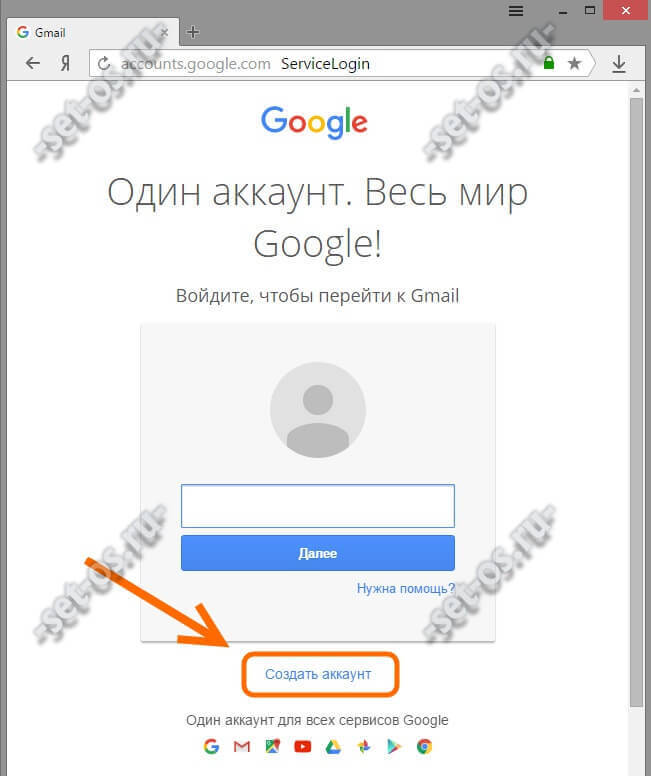
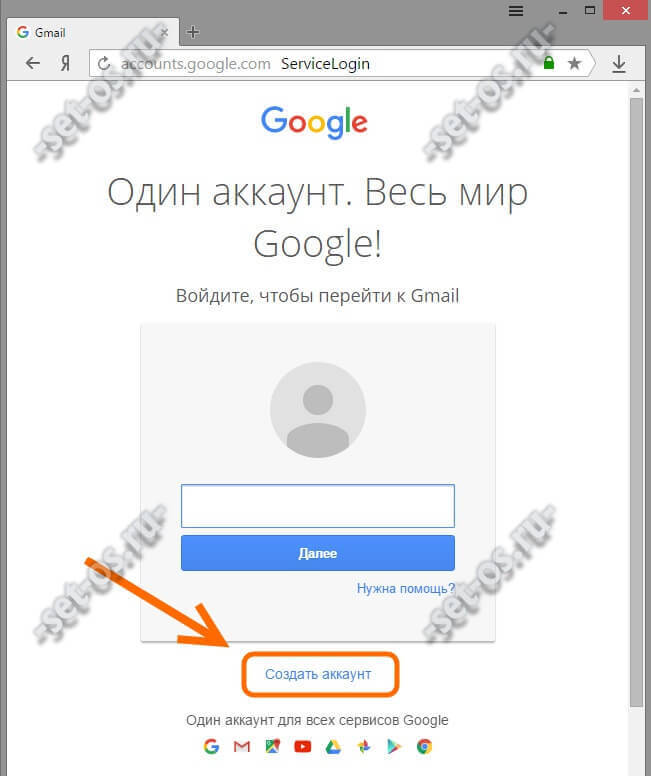
Нажимаем на кнопку «Создать аккаунт». Откроется окно ввода регистрационных данных:
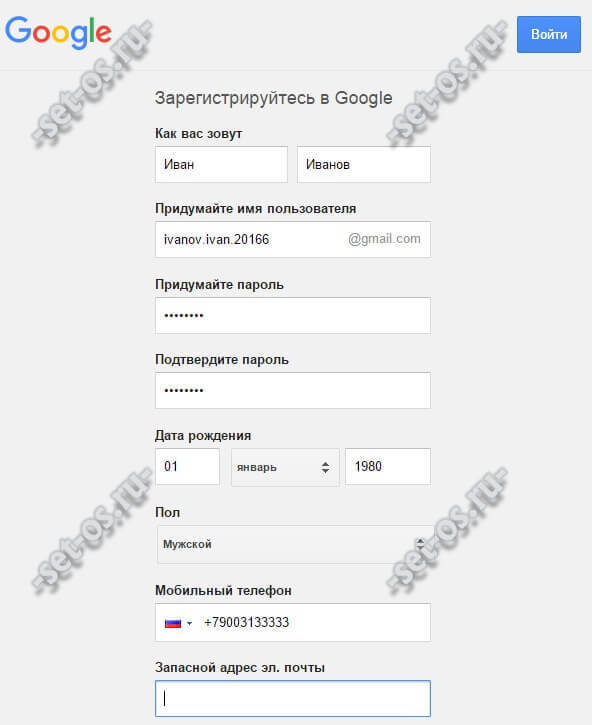
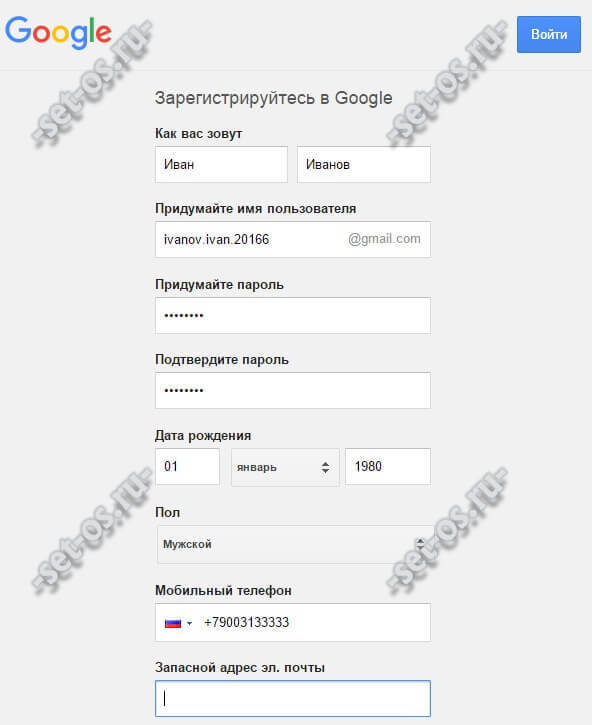
Здесь надо указать своим имя и фамилию.
Ниже Вам надо будет придумать «Имя пользователя»(адрес электронной почты) и пароль, используемые в дальнейшем для того, чтобы зайти на почту Гугл.
Дальше нужно будет указать дату рождения, пол, номер мобильного телефона и запасной адрес электронной почты (если есть). Последние два пункта нужны для того, чтобы помочь восстановить доступ к ящику, если его взломают или Вы забудете пароль.
Остаётся только ввести проверочный текст с картинки и согласится с условиями.
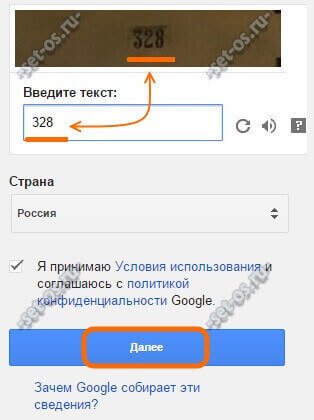
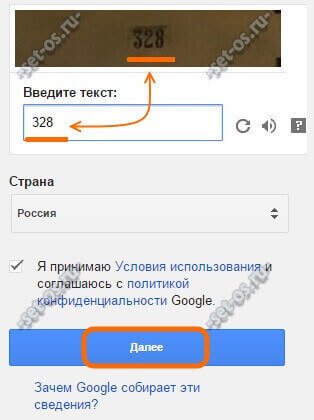
Нажимаем на кнопку Далее и попадаем вот на такое информационное окно:
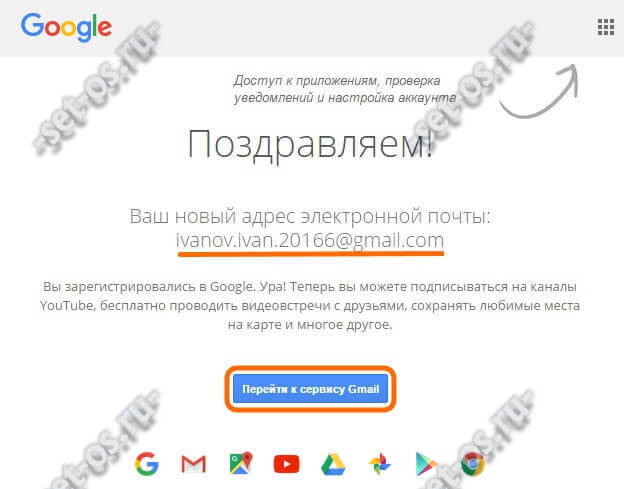
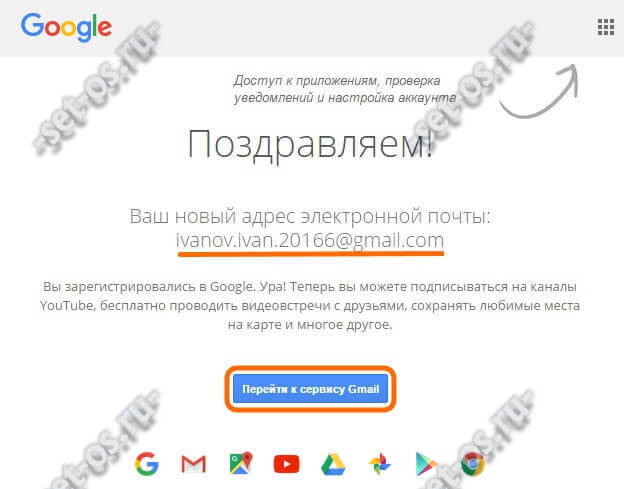
Нажмите на кнопку «Перейти к сервису Gmail» чтобы открыть интерфейс сервиса.
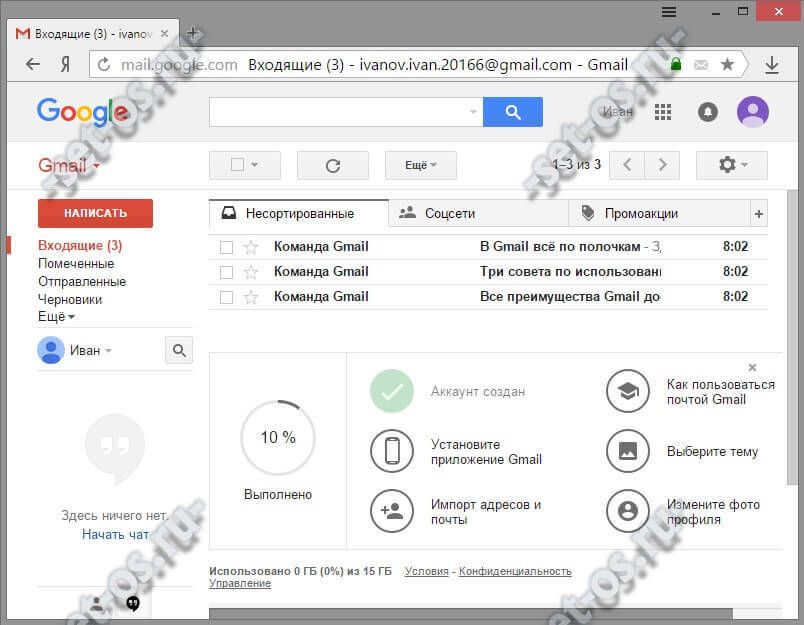
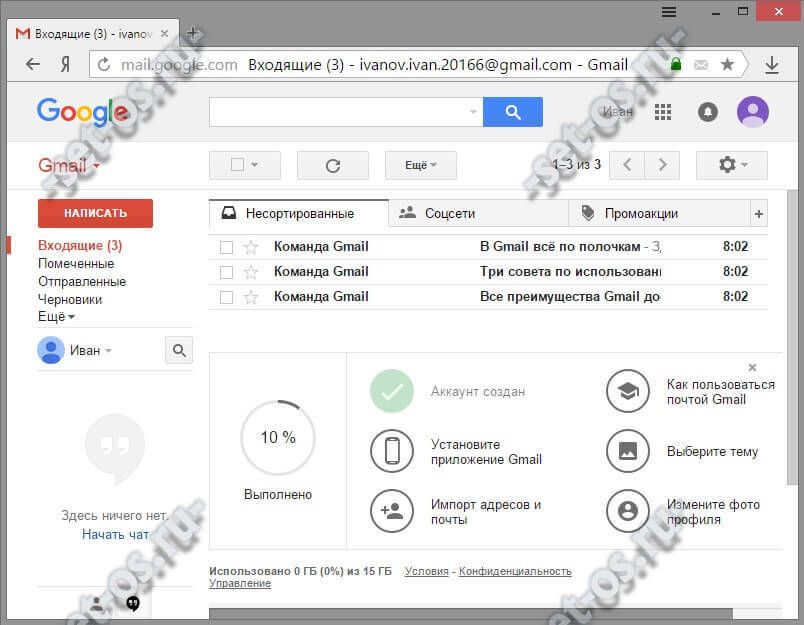
Вот и всё, почтовый ящик Гугл успешно создан и можно с ним работать — отправлять и принимать письма.
Кстати, созданная электронная почта, вернее имя ящика будет использоваться как единый логин на всех сервисах Гугл — YouTube, Google Диск, Карты, Blogger, Play Market.
Создание электронного ящика Mail.ru
Это, пожалуй, самый старейший сервис электронной почты в России. Чтобы получить адрес электронной почты Маил.ру — зайдите на одноимённый сайт и нажмите на кнопку «Регистрация» в левом углу экрана:
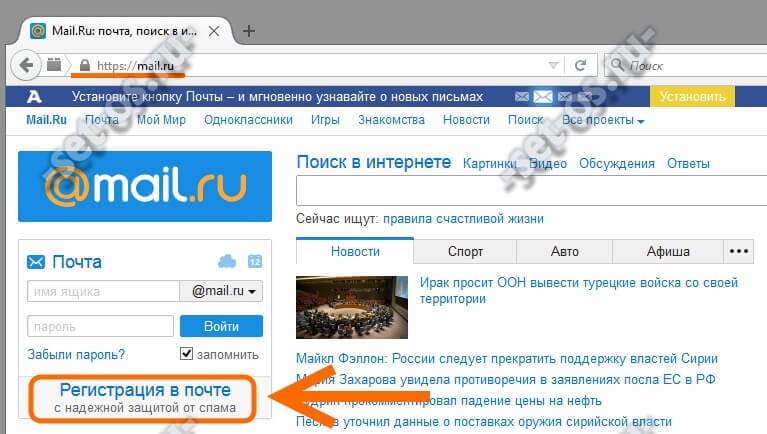
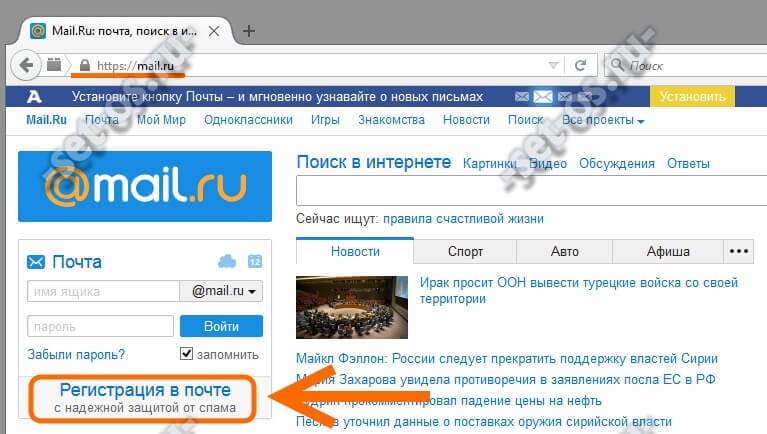
Затем откроется вот такая страница:
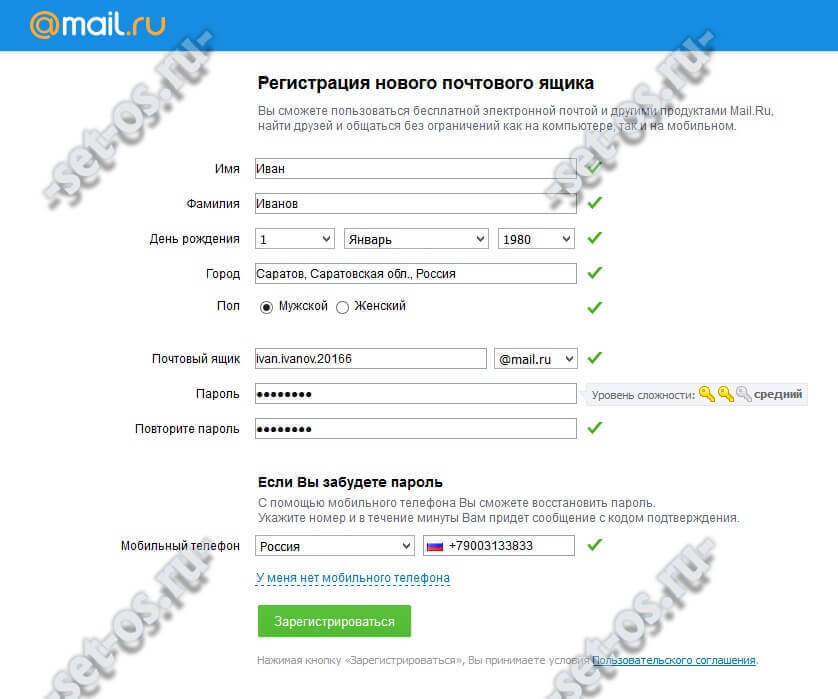
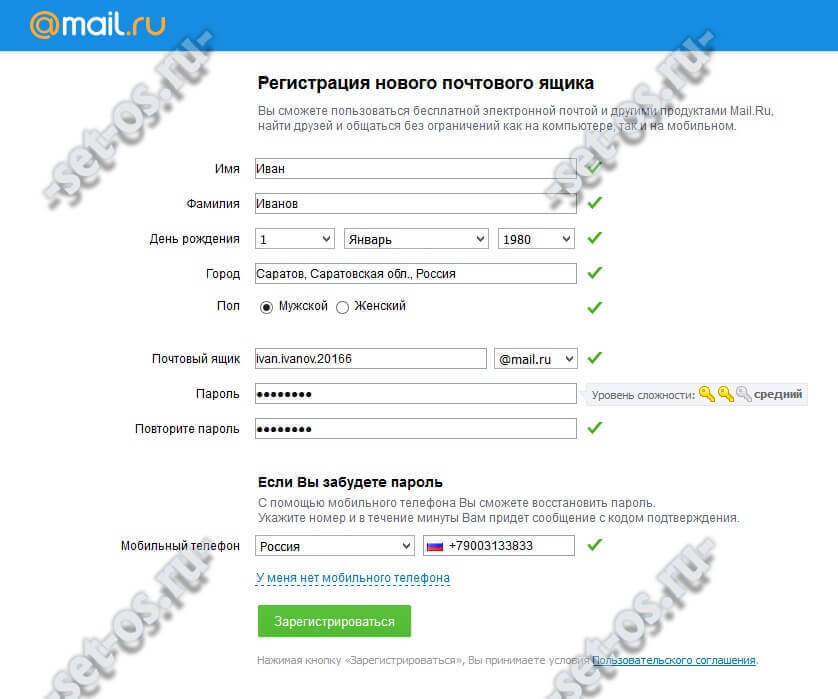
Вводим данные о себе — Имя, Фамилия, дата рождения, место проживания и пол.
Затем, надо будет придумать имя почтового ящика и пароль к нему. Кстати, сервис позволяет выбрать один из доменов сервера — кроме @mail.ru доступны ещё @list.ru, @bk.ru и @inbox.ru.
Для возможности быстрого восстановления доступа к почте Майл.ру желательно указать свой номер мобильного телефона.
Нажимаем на кнопку «Зарегистрироваться».
После этого Вам на телефон придёт SMS с кодом подтверждения, который надо ввести в появившемся окне:
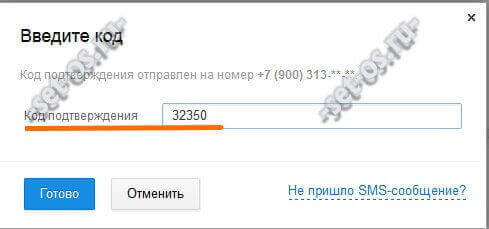
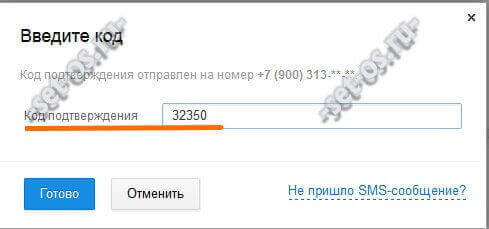
Вводим число из СМСки и кликаем на кнопочку «Готово». Если код верный — вас перекинет в успешно созданный почтовый ящик mail.ru
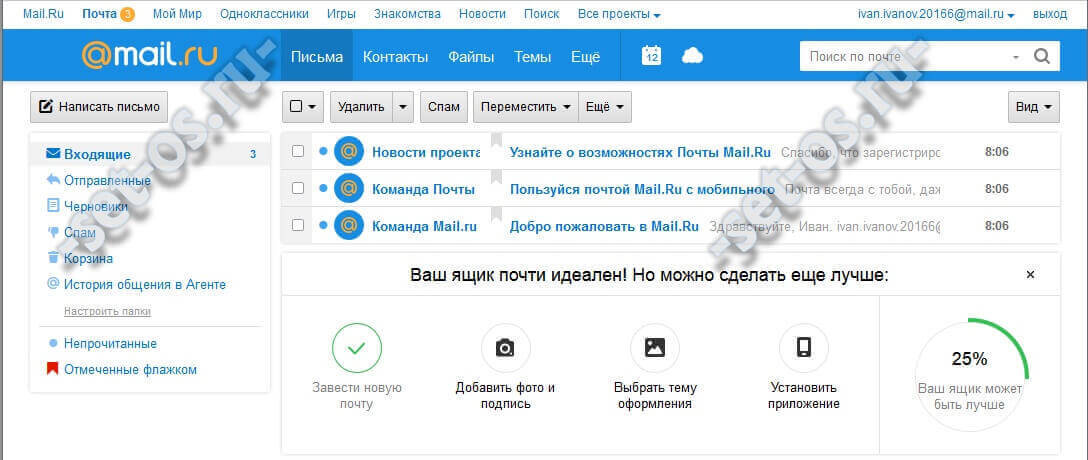
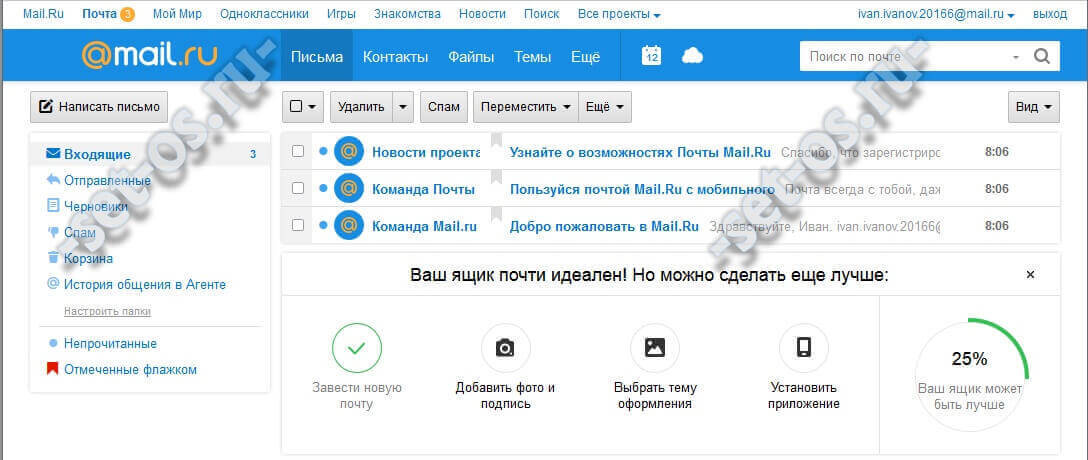
Отсюда Вы можете отправлять и получать письма. Здесь же Вам будет доступен IM-клиент Агент@Майл.ру.
Электронная почта Яндекс
Крупнейший российский поисковик Yandex.ru тоже имеет отличный почтовый сервис . Чтобы зарегистрировать на почте Яндекс свой электронный ящик, надо на главной странице поисковой системы, в правом верхнем углу, кликнуть на ссылку «Завести почту».


Откроется форма регистрации:
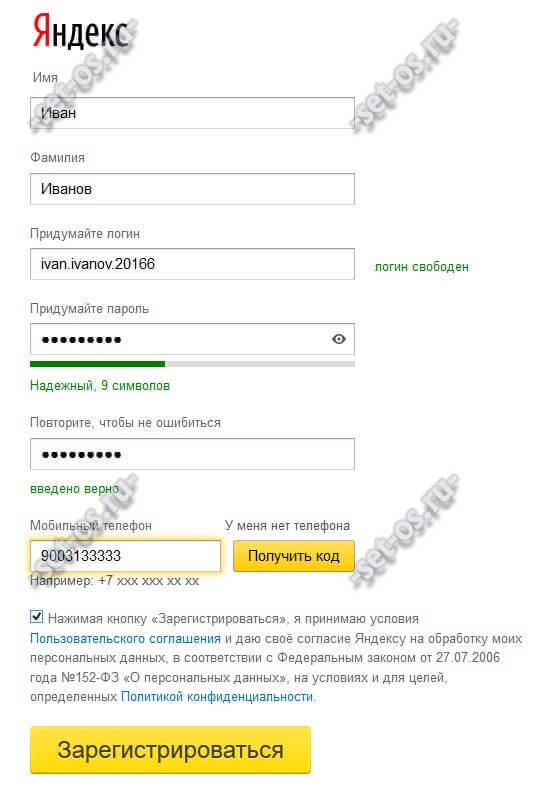
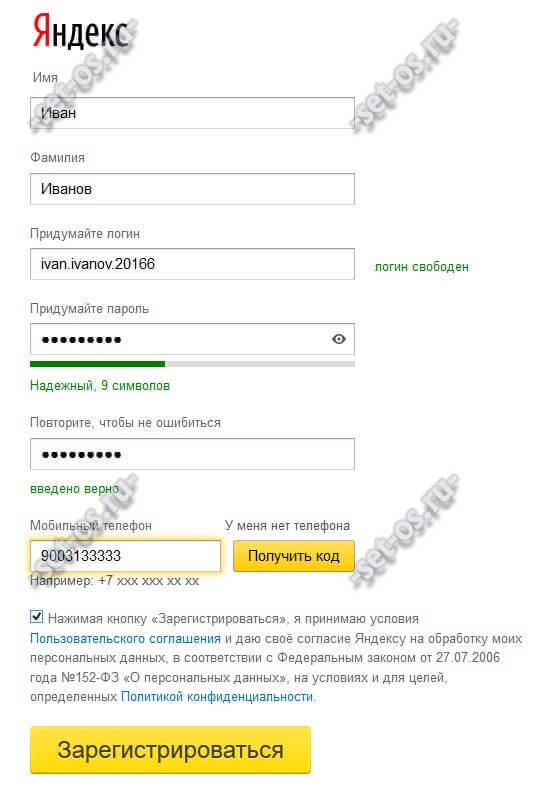
Здесь всё так же, как и в предыдущих сервисах — прописываем Имя и Фамилию, придумываем имя почтового ящика Yandex и указываем номер мобильного телефона.
Нажимаем на кнопку «Получить код». На Ваш телефон придёт смс, код из которого надо будет ввести в поле ниже, после чего появится галочка, что телефон успешно подтверждён.
Нажимаем на кнопку «Зарегистрироваться».
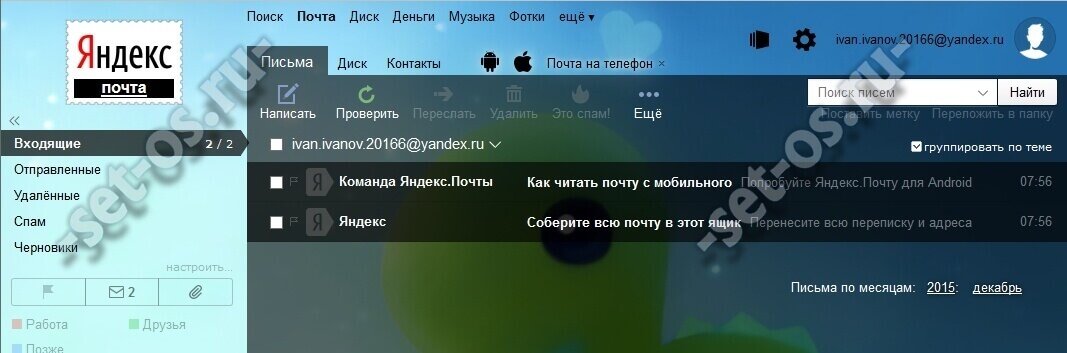
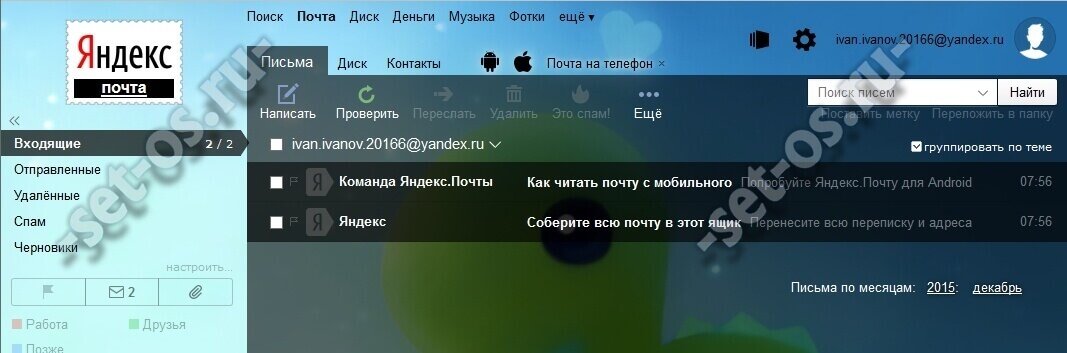
После этого Вас перенаправит на главную страницу Почты Яндекс, откуда Вы можете управлять своей корреспонденцией.
Как и в случае с Гугл, созданный аккаунт будет единым для других сервисов поисковика — Карты, Маркет, Картинки, Видео, Музыка и т.п.
Ответы@Mail.Ru: как создать свой email
ваш e-mai уже создан gena.kislov.82 @mail.ru <img src=»//content.foto.my.mail.ru/mail/illusiya83/_answers/i-1834.jpg» > Как создать свой e-mail? Как в течении 5-ти минут создать свой почтовый ящик (завести «имейл» адрес) ? Ниже приведена пошаговая инструкция, которая поможет вам через несколько минут иметь свой личный почтовый ящик электронной почты. И так… Создаем E-mail адрес на <a rel=»nofollow» href=»http://www.mail.ru» target=»_blank»>www.mail.ru</a> Шаг 1. Заходим на сайт сервиса бесплатной электронной почты . Заходим на сайт Mail.Ru, т. е. кликаем по ссылке => <a rel=»nofollow» href=»http://www.mail.ru» target=»_blank»>www.mail.ru</a> Слева почти в самом верху открывшейся страницы видим синий прямоугольник с названием «ПОЧТА» и с формой ввода «Имя» и «Пароль». В этом прямоугольнике кликаем мышью в строчку — «Регистрация в почте». Шаг 2. Создаем ящик электронной почты Мы попали в форму регистрации. Теперь все читаем внимательно и обязательно заполняем все поля, помеченные «красной звездочкой» (*). Придется немного пофантазировать и придумать название своего почтового ящика, которое вносим в поле «E-mail». Желательно, чтобы придуманное название хорошо запоминалось, хорошо звучало и легко диктовалось по телефону… Очень часто не заняты адреса электронной почты именно с вашим номером телефона (домашним, рабочим, сотовым) . Например: 638-0000 или 638-00-00, тогда почта у Вас будет такой: [email protected] или [email protected] Возможно, это наиболее удобный вариант. Некоторые создают ящик со своим именем или названием своей компании, например: [email protected], и хотя такое название может показаться красивым, но сообщить такой адрес, например, по телефону не всегда удается точно, т. к. некоторые буквы могут быть перепутаны.. .(например могут неправильно записать: «oooylyana»», «000yliana» и т. д.) . В то же время с ящиками из цифр проблем практически не бывает. Обратите внимание, что при регистрации можно выбрать не только зону «mail.ru», но и bk.ru, inbox.ru или list.ru. Часто красивый адрес не занят именно на этих зонах, а не на mail.ru. Выбирая пароль: во-первых, не надейтесь на свою память, а запишите его на бумаге и храните в доступном и надежном месте; во-вторых, не делайте пароль очень простым, например, из своего имени или из даты своего рождения. Желательно, чтобы пароль был длинным и содержал как цифры, так и буквы, а также чтобы буквы были написаны как заглавными, так и строчными, например, пароль: 12345 – крайне ненадежен, а вот Sah0946rF37e – будет трудно подобрать и вы можете быть спокойны за свою переписку. Если вы все аккуратно проделали, то электронный почтовый ящик будет зарегистрирован и вы тут же в него попадете и увидите письмо для вас от администрации сайта Mail.Ru. Чтобы выйти из вашего почтового ящика, жмите на кнопку «Выход», находящуюся в правом верхнем углу (обычно под банерным рекламным блоком) . Вот и все. Создавать свой личный электронный ящик вы научились.
Отличная штука, сохраняя все нужные адреса с помощью помощника <a rel=»nofollow» href=»http://standartsoft.ru/harvester» target=»_blank»>http://standartsoft.ru/harvester</a> рекомендую ознакомится.
преведите пример
ПРИВЕДИТЕ ПРИМЕР ПОЖАЛУЙСТА
у меня есть email а мне пишут не правильный. А я зарегистрирована на mail. ru
у меня нет фото
ребят как зоздать алектроныю почту скажите мне
как создать электронную почту
у меня есть емейл а на сайтах пишет неправильный емейл почему
как создать емаил
А ЕСЛИ ОН У ТЕБЯ УЖЕ ЕСТЬ И НАДА СОЗДАТЬ НОВЫЙ
Зайти на <a rel=»nofollow» href=»http://www.mail.ru» target=»_blank»>www.mail.ru</a> и нажать зарегистрироваться .
Пользователи, только осваивающие азы владения Интернетом, сталкивается с тем, что при регистрации на большинстве сайтов Всемирной паутины нужен email, но что это такое и как сделать email они не знают. На таких людей и рассчитана моя сегодняшняя статья. Email: что это? Electronic mail – это полное название виртуального почтового ящика. Хочу сказать, что использование электронного почтовика является неотъемлемой частью пользования Глобальной сетью. При помощи такого рода сервиса у пользователя есть возможность принимать и отправлять письма, фотографии или другие файлы кому угодно в любую точку мира посредством Интернета. Стоит отметить, что очень большие файлы через электронную почту отправить не получится, а вот несколько фото или какой-либо документ – легко, достаточно при создании письма использовать значок скрепочки и загрузить необходимые файлы. Для отправки больших файлов их необходимо предварительно загрузить в облачное хранилище, а в письме просто давать ссылку на этот файл в облаке. Такое хранилище бесплатно предоставляет mail, yandex, google, dropbox и другие. При написании письма можно корректировать и форматировать текст, создать подпись, которая автоматически будет завершать каждое ваше письмо, и найти еще много полезных опций. Зачем нужен email? Электронная почта в современном интернет-пространстве необходима, чтобы быть его активным участником. Любое действие, связанное с регистрацией на форумах, участием в акциях и появлением странички в социальных сетях, требует обязательного наличия личного почтового ящика. На «мыло» (название email среди продвинутых пользователей), указанное при регистрации на любом стороннем сайте, приходит письмо-подтверждение, которое устанавливает, что новый пользователь не робот, и есть место, куда будут отсылаться уведомления (например, о новых сообщениях или событиях). Примечание! Без наличия почты жизнь пользователя в Интернете сводится к скучному пролистыванию новостной ленты и собиранию сведений о погоде. Любое более сложное действие во Всемирной паутине требует регистрации, пройти которую можно только при наличии электронной почты (или номера мобильного телефона). Как создать почтовый ящик? В Интернете существует достаточно много ресурсов, которые после несложной регистрации позволяют стать обладателем уникального почтового адреса. И эта услуга предоставляется абсолютно бесплатно. Среди популярных сайтов почтовых серверов значатся Яндекс-почта Мэйл. ру Рамблер И это только на просторах рунета. Но такие мировые монстры как Google.com и Yahoo.com также предлагают услуги создания почтового ящика на русском языке. Кстати на моем блоге есть интересная и полезная статья про создание почтового ящика на gmail. Какой почтовый сервер вы выберите, зависит от вас индивидуально. Можно завести аккаунты во всех и пользоваться каждым в определенных целях (один – для работы, второй – для родных, близких и друзей и т. д.). А можно пользоваться только тем, который наиболее удобен. Сегодня почтовые сервисы позволяют собирать рассылки со всех ящиков в какой-то один (для этого надо просто немного подкорректировать настройки). Чтобы создать новый ящик на почтовом сервере, необходимо зайти на выбранный вами ресурс (mail.ru, yandex.ru, google.ru и другие) и пройти процедуру регистрации. Адрес почты будет состоять из двух частей. Первая – будет соответствовать имени, которое было указано в поле «логин» (оно может быть вымышленным или отражать реальное имя хозяина). Примечание! Если система выдает, что такое имя уже создано, значит кто-то раньше вас уже зарегистрировал адрес с таким же именем, надо будет придумать что-то новое.
клара нусубалиева гмайл. ру
Как создать свой email адрес бесплатно?
Сегодня без электронной почты практически не обойтись, особенно, если речь идёт о деловой переписке. Ведь не будешь с заказчиком общаться в социальных сетях. Данная статья расскажет о том, как можно бесплатно открыть виртуальный почтовый ящик.
В последнее время, все крупные сервисы, которые предлагают открыть на их серверах почтовые ящики, стали требовать введения номера телефона. Якобы это требуется для безопасности аккаунта. На самом деле все прекрасно понимают, что они подобным образом собирают информацию о человеке. Но всегда есть альтернатива — mail.guru.
Здесь открытие почтового ящика займёт считанные минуты. При этом свой номер телефона указывать не требуется.
Что необходимо для открытия бесплатного ящика по указанному адресу?
На самом деле все предельно просто. Необходимо лишь ввести следующие данные:
- сам логин;
- пароль.
Естественно, необходимо будет убедиться в том, что в этой системе почтовых ящиков уже не существует Вами выбранного логина. Совпадения невозможны. Если таковое имеется, Вам предложат изменить логин.
Пароль может быть абсолютно любым. Сегодня мощности компьютеров постоянно увеличиваются, значит пароль должен становится более надёжнее. Сделать это можно различными способами.
Прежде всего, нет необходимости в его логичности. Паролем может служить обыкновенная абракадабра. Более того, настоятельно рекомендуется использовать специальные символы.
Если Вы не можете самостоятельно написать абракадабру, существуют специальные сервисы, которые по заданным параметрам способы генерировать сверхнадёжные пароли (бесплатно).
Указание своего почтового ящика в Интернете
Следует понимать, что указывать свой почтовый ящик в Интернете необходимо определённым образом. По сети перемещаются роботы (программы), которые анализируют страницы на предмет наличия почтовых ящиков. Если таковые имеются, они их парсят (то есть фиксируют).
Таким образом, различные компании получат базы почтовых ящиков, на который и рассылается различный спам (заработать 10 000 за один день, как обыграть казино и т.д.). Чтобы этого не происходило, необходимо написать адрес почтового ящика таким образом, чтобы робот воспринял его, как обычный текст и прошёл мимо.
Сделать это легко. К примеру, так писать не надо – [email protected]. А вот так, можно – vasilykshistov{sobachka}mail.guru.
Смотрите также:
В видео будет наглядно продемонстрировано, как следует открывать почтовый ящик:
Твитнуть